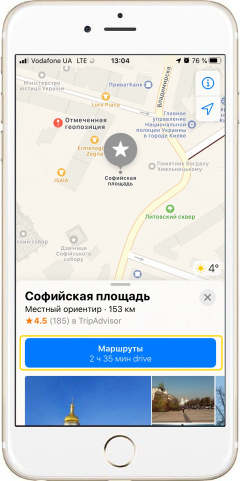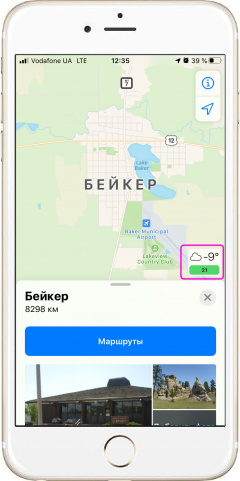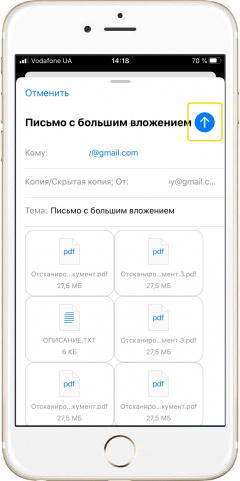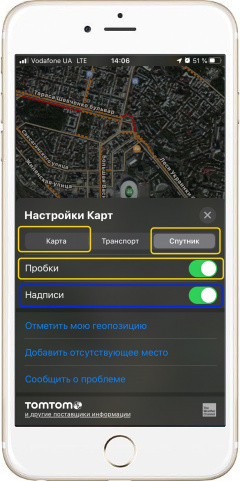|
|
Как проложить маршрут в iPhone
- Подключаем iPhone к сети интернет и открываем программу «Карты».
- Выбираем место на карте или находим его, воспользовавшись функцией поиска по картам.
- Чуть ниже под картой жмем «Маршруты».
- Если к данному месту можно пройти (проехать) разными дорогами, то программа укажет сразу несколько маршрутов, которые будут отличаться цветом.
- Если необходимо включить функцию навигатора и просмотреть подробности маршрута – нажмите справа «Начать». Данная кнопка доступна для каждого из возможных маршрутов, если их несколько.
- По умолчанию маршрут строится для передвижения на автомобиле. Если Вы собираетесь проложить пеший маршрут – в самом низу выберите «Пешком». Точно также можно выбрать «Транспорт» для передвижения на городском или маршрутном транспорте.
- Если в качестве транспорта Вы выбрали маршрутку, то в поле «Откуда:» будет кнопка «Скоро», нажав на которую можно задать точное время отправления. В этом случае программа найдет для вас подходящие рейсы.
*По умолчанию маршрут прокладывается начиная с вашей текущей геопозиции, если, конечно же, в настройках включены службы геолокации.
Подробнее
|